在工作中广泛应用VLOOKUP函数。可运用于工资表核算!下面是小编为大家精心整理的关于EXCLE中的VLOOKUP函数如何使用?希望能够帮助到你们。
方法/步骤
1打开所需要使用的excle,表1、表2
2把表二的数据用VLOOKUP函数导入表一中
3查找值:姓名一行
数据表:选表二从姓名一列到对应的数据列
列序数:从姓名一列到对应的数据列对应的列数
匹配条件:写0
4得出对应数字,就往下拉整列即可。
输入并计算公式
=键入公式
F2关闭单元格的编辑状态后,将插入点移动到编辑栏内
Backspace在编辑栏内,向左删除一个字符
Enter在单元格或编辑栏中完成单元格输入
Ctrl+Shift+Enter将公式作为数组公式输入
Esc取消单元格或编辑栏中的输入
Shift+F3在公式中,显示“插入函数”对话框
Ctrl+A当插入点位于公式中公式名称的右侧时,弹出“函数参数”对话框
Ctrl+Shift+A当插入点位于公式中函数名称的右侧时,插入参数名和括号
F3将定义的名称粘贴到公式中
Alt+=(等号)用SUM函数插入“自动求和”公式
"Ctrl+Shift+""(双引号)"将活动单元格上方单元格中的数值复制到当前单元格或编辑栏
Ctrl+'(撇号)将活动单元格上方单元格中的公式复制到当前单元格或编辑栏
Ctrl+`(左单引号)在显示单元格值和显示公式之间切换
F9计算所有打开的工作簿中的所有工作表。如果选定了一部分公式,则计算选定部分。然后按“Enter”或“Ctrl+Shift+Enter”组合键(对于数组公式)可用计算出的值替换选定部分
Shift+F9计算活动工作表
Ctrl+Alt+F9计算所有打开的工作簿中的所有工作表,无论其在上次计算后是否进行了更改
Ctrl+Alt+Shift+F9重新检查从属公式,然后计算所有打开的工作簿中的所有单元格,包括未标记而需要计算的单元格
编辑数据
F2编辑活动单元格,并将插入点放置到单元格内容末尾
Alt+Enter在单元格中换行
Backspace编辑活动单元格,然后清除该单元格,或在编辑单元格内容时删除活动单元格中的前一字符
Del删除插入点右侧的字符或删除选定区域
Ctrl+Del删除插入点到行末的文本
F7弹出“拼写检查”对话框
Shift+F2编辑单元格批注
Enter完成单元格输入,并向下选取下一个单元格
Ctrl+Z撤销上一次操作
Esc取消单元格输入
Ctrl+Shift+Z弹出“自动更正”智能标记时,撤销或恢复上一次的自动更正
Ctrl+C复制选定的单元格
Ctrl+C,再次按Ctrl+C显示Microsoft Office剪贴板(多项复制与粘贴)
Ctrl+X剪切选定的单元格
Ctrl+V粘贴复制的单元格
Del清除选定单元格的内容
Ctrl+连字符删除选定的单元格
Ctrl+Shift+加号插入空白单元格
历史上的今天:
- 2023: 包谷酒的制作方法大全
- 2023: 牛奶和芒果能一起吃的吗?
- 2023: 贵州冰粉的做法与配方?
- 2023: 荔枝是凉性水果吗?专业回答是这样的
- 2023: 蒸花样馒头的做法大全有哪些